11 лучших программ и онлайн-инструментов для объединения видео
Прошли те времена, когда редактирование видео считалось делом техники. Сегодня каждый может легко обрезать, редактировать или соединять видео на любом устройстве, будь то мобильный, настольный компьютер или планшет, не имея никаких технических знаний. Вот некоторые из распространенных терминов, используемых для редактирования видео:
- Разделение файлов: Это процесс измельчения длинного видео на более короткие клипы, которые можно воспроизводить отдельно. Он часто используется для создания видеороликов на YouTube.
- Обрезка файлов: Это несколько иной процесс. Обрезать видео означает вырезать нежелательные части, например, рекламу.
- Слияние/объединение: Это объединение нескольких видеофайлов в один больший. Видеоредакторы позволяют объединять и соединять видео, имеющие одинаковое разрешение и форматы.
- Обрезка — это метод удаления или вырезания нежелательных частей из кадра и оставления только нужной части графики.

Если вам нужно объединить несколько видеоклипов в одно большое видео, или если они находятся в разных видеоформатах, то вы можете использовать инструмент для объединения и слияния видео. Вот 10 лучших программ и онлайн-инструментов, позволяющих объединять видео.
Оглавление данной статьи:
- 1 Filmora
- 2 Bandicut
- 3 WeVideo
- 4 Clideo
- 5 ClipChamp
- 6 Fastreel
- 7 WinX Free Video Converter
- 8 Adobe Spark
- 9 VEED
- 10 InVideo
- 11 Apowersoft
- 12 Заключение
Filmora
Wondershare Filmora — это отличный инструмент для объединения видео различных форматов без изменения исходного файла. Вы также можете разделять, обрезать и добавлять специальные эффекты к видео. Filmora позволяет объединить несколько видео в одно более длинное видео. Инструмент Filmora «Мгновенный резак» доступен вам, если ваш материал был снят на экшн-камеры. Этот инструмент позволяет разрезать большие видеоклипы 4K на более мелкие фрагменты и выбрать наиболее важные части, чтобы объединить их в новое видео.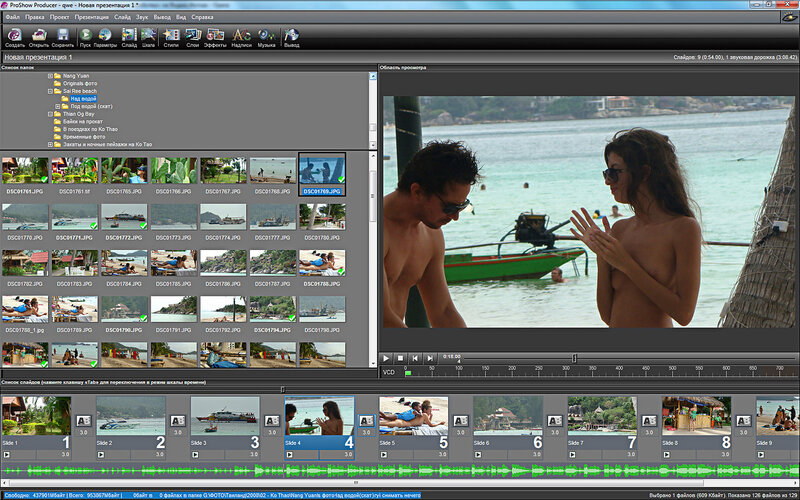 С помощью этого приложения вы можете отключить звук, применить цветокоррекцию и объединить видео в нескольких форматах.
С помощью этого приложения вы можете отключить звук, применить цветокоррекцию и объединить видео в нескольких форматах.
Bandicut
Bandicut — один из лучших объединителей видео, когда речь идет о соединении нескольких видео. Он прост в использовании и быстро обрабатывает видео. Он поддерживает почти все типы видеофайлов. Если вы используете бесплатную версию этого инструмента, то объединенное видео будет иметь водяной знак. Чтобы обработать объединенное видео без водяного знака, необходимо приобрести платную версию. Вы также можете загрузить объединенное или слитое видео непосредственно на YouTube или Vimeo.
WeVideo
WeVideo — это бесплатный онлайн-инструмент для объединения видео, который позволяет пользователям объединять аудио, изображения, видео и т.д. Пользователи могут добавить видео с сайта социальной сети или устройства, объединить видео и завершить его музыкой или эффектами. WeVideo предлагает множество переходов для отдельных аудиоклипов, бесплатные стоковые медиа, используя аудиоклипы из библиотеки, а также конкурсы для видео со звуковыми эффектами, затуханием звука при входе/выходе и фоновой музыкой. Пользователям не нужно загружать или устанавливать инструмент, чтобы использовать его.
Пользователям не нужно загружать или устанавливать инструмент, чтобы использовать его.
Clideo
Программа Clideo разработана и создана компанией Softo. Она позволяет объединять несколько видео одновременно и поддерживает почти все видеоформаты. Вы можете добавить границы на объединенное видео, и самое приятное — это бесплатное использование с неограниченным количеством видео. Вы можете получить доступ к ней через браузер без регистрации, и она очень удобна в использовании. Вы можете импортировать столько видеоклипов или несколько видео, сколько пожелаете, просто зайдя на сайт. Вы можете выбрать соотношение сторон шаблона или обрезать видео. Вы также можете применить эффект перехода для создания эффекта плавного объединения видео. Clideo позволяет легко добавить музыку к готовому видео. Перетаскивание позволяет расположить видео в том порядке, который вы предпочитаете. Этот инструмент позволяет быстро и легко сшивать несколько видео.
ClipChamp
Clipchamp Online Video Editor — это простой в использовании онлайн-инструмент, который предлагает мощные функции редактирования и является полностью бесплатным. Он предлагает как стабильность, так и мощность, что является большим преимуществом. Они также предлагают платную версию, если вы хотите сотрудничать со своей командой над различными проектами. Программа имеет обширную библиотеку аудио и видео на выбор и поддерживает множество видеоформатов. С помощью этого онлайн-приложения вы можете легко загрузить высококачественное объединенное видео.
Он предлагает как стабильность, так и мощность, что является большим преимуществом. Они также предлагают платную версию, если вы хотите сотрудничать со своей командой над различными проектами. Программа имеет обширную библиотеку аудио и видео на выбор и поддерживает множество видеоформатов. С помощью этого онлайн-приложения вы можете легко загрузить высококачественное объединенное видео.
Fastreel
Fastreel позволяет быстро объединять онлайн-видео и вносить другие удивительные правки в видео. Интерфейс прост и интуитивно понятен. Вы также можете добавить несколько клипов на временную шкалу, чтобы облегчить объединение видео онлайн. Вы можете легко обрезать видео до нужного соотношения сторон, используя несколько шаблонов. Вы также можете применить эффекты перехода, чтобы придать объединенному видео кинематографический вид. Fastreel имеет множество других инструментов редактирования, которые помогут вам создать видео профессионального уровня. Вы можете добавить текст в видео, сжать его, использовать эффекты разделения экрана и многие другие функции.
WinX Free Video Converter
WinX Free Video Converter — одна из самых популярных бесплатных программ для объединения видео для Windows, которую можно использовать для объединения видео разных форматов в один файл, без ущерба для исходного качества. Вы можете сохранять и объединять видео многих форматов, а также редактировать его, например, изменять громкость, добавлять субтитры или обрезать видеофайл, обрезать его и так далее.
- Загрузите изображения и видео с устройства, которые вы хотите объединить. Загрузка видеоклипов может длиться до часа.
- Вы можете упорядочить содержимое с помощью инструмента «Обрезка». Это позволяет контролировать, как каждый клип вырезается и объединяется со следующим.
- Мгновенно загрузите свое видео, чтобы поделиться им со своей семьей, друзьями и подписчиками.
Adobe Spark
Adobe Spark позволяет объединять видео и изображения. Вы можете комбинировать различные клипы и изображения, а затем обрезать их по необходимости.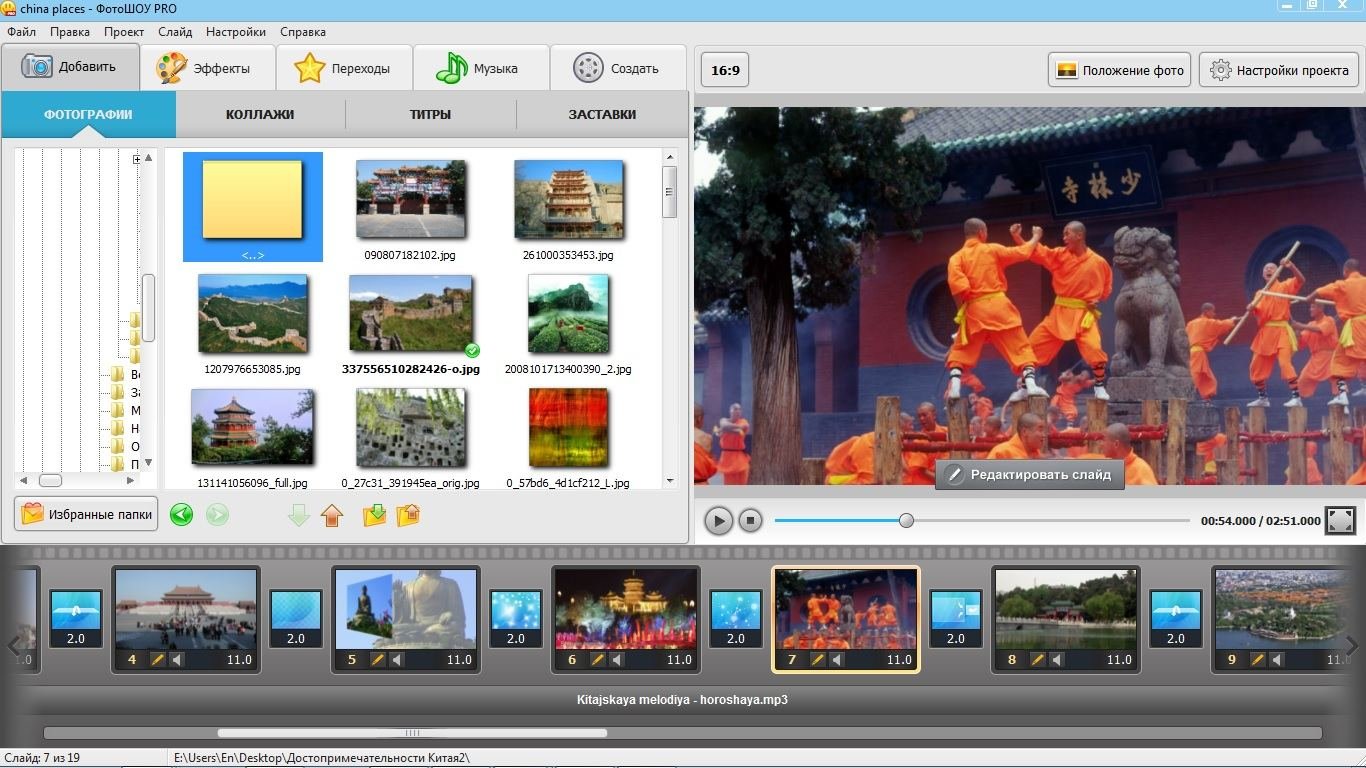 Мгновенно создавайте видеоконтент, которым можно поделиться на YouTube, TikTok или других сайтах. Вот шаги, которые можно выполнить для объединения видео:
Мгновенно создавайте видеоконтент, которым можно поделиться на YouTube, TikTok или других сайтах. Вот шаги, которые можно выполнить для объединения видео:
- Заполните экран желаемым изображением.
- Чтобы заполнить рамку вертикальным или обрезанным содержимым, включите функцию Заполнить экран.
- Перетащите рамку, чтобы объект оставался в фокусе на протяжении всего ролика.
- Если вы хотите убрать звук из видео, выберите опцию Отключить звук.
- Вы можете делать больше со своими видео в движении.
Adobe Spark позволяет редактировать видео профессионального качества за считанные секунды. Вы можете снимать, редактировать, а затем делиться своими видео прямо с телефона.
VEED
С помощью VEED вы можете легко объединять, соединять и комбинировать видео, аудио и графические файлы в режиме онлайн. VEED позволяет легко объединять видео на любом устройстве, будь то Windows, Mac, мобильный телефон или планшет. Вы можете легко вырезать и обрезать несколько видеоклипов в один файл с помощью простой в использовании временной шкалы. К видеоклипам можно добавлять аудиофайлы и изображения. Субтитры можно добавить одним щелчком мыши. Программа может использоваться в любом браузере и на любой версии, включая iPhone, Android и ноутбуки.
К видеоклипам можно добавлять аудиофайлы и изображения. Субтитры можно добавить одним щелчком мыши. Программа может использоваться в любом браузере и на любой версии, включая iPhone, Android и ноутбуки.
- Загрузите свои видеофайлы и/или фотографии, а затем выберите их.
- Расположите файлы в правильном порядке на временной шкале видео. Для обрезки концов любых файлов можно использовать наш резак/разделитель
- Нажмите кнопку «Экспорт». Вы получите совершенно новый объединенный видеофайл. Единый файл, содержащий несколько клипов
VEED поддерживает все форматы файлов. Легко загрузить несколько типов файлов, расположить видеодорожки на временной шкале, а затем экспортировать их как один файл. Вы можете соединить два клипа вместе для Instagram Story или несколько клипов с музыкой и фотографиями для рекламы на YouTube. Вы также можете изменить размер клипов одним щелчком мыши.
InVideo
InVideo, инструмент для редактирования видео, позволяет пользователям плавно объединять аудио- и видеофайлы. Это один из самых простых в использовании инструментов с интерфейсом, доступным каждому. Он не заваливает вас спамом или рекламой. Он позволяет работать в полном фокусе, избегая прерываний. Одним из лучших преимуществ использования этого приложения является то, что оно позволяет объединять видео в режиме онлайн без водяных знаков, не требуя премиум-подписки. InVideo позволяет объединять видео с изображениями, аудио и другими видеофайлами. Вот шаги, которые вы можете выполнить, чтобы объединить видео с помощью InVide0:
Это один из самых простых в использовании инструментов с интерфейсом, доступным каждому. Он не заваливает вас спамом или рекламой. Он позволяет работать в полном фокусе, избегая прерываний. Одним из лучших преимуществ использования этого приложения является то, что оно позволяет объединять видео в режиме онлайн без водяных знаков, не требуя премиум-подписки. InVideo позволяет объединять видео с изображениями, аудио и другими видеофайлами. Вот шаги, которые вы можете выполнить, чтобы объединить видео с помощью InVide0:
- Зарегистрируйтесь бесплатно, а затем нажмите на «Чистый холст». Чтобы начать работу, нажмите на кнопку «Создать фильм».
- Загрузите файлы, нажав на кнопку «Загрузить файл», расположенную в левом верхнем углу экрана. Нажмите на файл, который вы хотите объединить, а затем загрузите его. Вы также можете использовать их видео, изображения и другие стили.
- Объединяйте файлы, перетаскивая их на временную шкалу, пока не будете удовлетворены их расположением.
 Вы можете регулировать продолжительность, добавлять звук и изменять его длину. Выберите нужное соотношение сторон и нажмите «Экспорт».
Вы можете регулировать продолжительность, добавлять звук и изменять его длину. Выберите нужное соотношение сторон и нажмите «Экспорт».
Apowersoft
Apowersoft позволяет объединять видео в режиме онлайн, даже не создавая учетную запись и не регистрируясь на их сайте. Вы можете объединить видео всего за три простых шага —
- Зайдите на их сайт и загрузите свое видео за несколько секунд.
- Упорядочьте последовательность видеозаписей путем перетаскивания. После этого нажмите кнопку «Начать объединение».
- Нажмите кнопку «Загрузить», чтобы получить объединенный файл на свой компьютер.
Вы можете добавить до 5 видео одновременно в выбранном вами порядке. Программа поддерживает множество видеоформатов, и вам не нужно загружать какое-либо приложение для объединения видео. Apowersoft поможет вам быстро и эффективно создавать высококачественное видео. Программа совершенно бесплатна в использовании, а ваше видео автоматически удаляется через 24 часа с их сервера для защиты конфиденциальности.
Заключение
Не обязательно быть профессионалом в редактировании видео, чтобы быстро объединить их. Вы можете зайти на любой из вышеперечисленных сайтов или загрузить приложения, чтобы легко объединить видео в нескольких форматах и экспортировать их на свое устройство. Так какую программу вы собираетесь опробовать сегодня? Сообщите нам об этом в комментариях ниже.
Просмотров: 394
Эта запись была размещена в МАРКЕТИНГ с меткой видео,софт.Лучшие приложения для монтажа видео на Android и iOS — Алина на vc.ru
Тема обработки фотографий сейчас является достаточно актуальной. Но что насчет видео? Ответ – да! С развитием социальных сетей и появлением все большего количества приложений для публикации видео вопрос о видео обработке набирает все большую популярность. Появляется много приложений для создания качественного видео контента. Однако как выбрать лучшее приложение для создания креативных роликов среди такого большого количества утилит? Конечно, можно перебрать все существующие программы и выбрать одну единственную для себя. Но можно поступить куда проще, по принципу обучения на чужих ошибках.
Но можно поступить куда проще, по принципу обучения на чужих ошибках.
170 просмотров
Как создателю контента мне просто необходима хорошая и многофункциональная утилита для редактирования видео, наложения фильтров, текста и др. Я самолично проверила многие программы, сравнила их, выделила плюсы и минусы каждой. И теперь, после долгого времени перебора и изучения приложений я наконец могу поделиться с вами своим топ-5 программ для обработки видео. С ними ваши ролики точно попадут в рекомендации и найдут отклик у ваших подписчиков.
1. Prequel
Prequel – фото и видео редактор, который способен на большее, чем вы думаете. Приложение работает с фотографиями и видео примерно одинаковым способом. Вы можете редактировать ваши ролики, добавлять к ним различные фильтры и эффекты. Мне программа нравится своим удобным интерфейсом. В нем несложно разобраться, он интуитивно понятный и выглядит очень по-современному. Вот то, что мне больше всего нравится в этом приложении:
- Большая библиотека фильтров и эффектов.
 В этом приложении ну просто огромный выбор разных фильтров для видео. Их можно использовать по одиночке или комбинировать, играя с параметрами наложения. Фильтры представлены в виде наборов, где 1 или 2 из примерно 6 фильтров являются бесплатными. Кажется, будто этого мало, но таких наборов в Prequel очень много, так что вы точно сможете найти что-то себе по душе.
В этом приложении ну просто огромный выбор разных фильтров для видео. Их можно использовать по одиночке или комбинировать, играя с параметрами наложения. Фильтры представлены в виде наборов, где 1 или 2 из примерно 6 фильтров являются бесплатными. Кажется, будто этого мало, но таких наборов в Prequel очень много, так что вы точно сможете найти что-то себе по душе. - Возможность добавлять текст и стикеры. Галерея стикеров в программе такая же большая, как и библиотека фильтров. Здесь есть как платные, так и бесплатные вариантов, которых тоже немало. С текстом дела обстоят немного иначе… если у вас есть платная подписка на приложение, то вы просто в раю, потому что платных шрифтов там просто тьма, и один лучше другого. Бесплатных же шрифтов там раз два и обчелся. Но даже несмотря на это можно найти что-то интересное среди представленных там 10 или чуть более шрифтов.
- Отдельно хочу выделить возможность ретуши лица на видео. Если вы снимаете себя, видео на селфи камеру, то вы могли сталкиваться с такой проблемой, что мало где можно отретушировать лицо на видео.
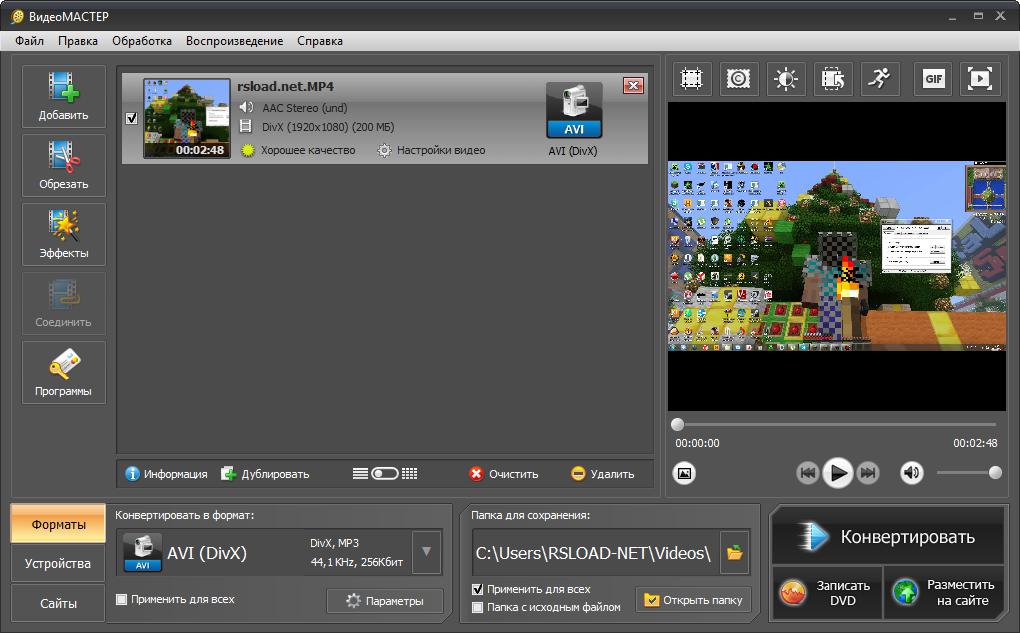
Из минусов программы могу выделить только то, что немалая часть контента платная, а подписка не самая дешевая.
2. InShot
Об этой программе многие наслышаны, так как она довольна старая и известная. Однако она не теряет своей популярности и актуальности, потому что ее постоянно дорабатывают и улучшают. InShot был моим первым видео редактором, который я начала использовать в начале своего пути. Эта утилита во многом мне помогла и многому научила, так что я настоятельно советую ее к использованию. Немного о достоинствах этого редактора:
- Большой набор инструментов. Говоря о большом наборе, я имею в виду огромный! В этой программе действительно множество всяких настроек и возможностей для создания и редактирования клипов. Я еще никогда не встречала такое большое количество инструментов в одной программе.
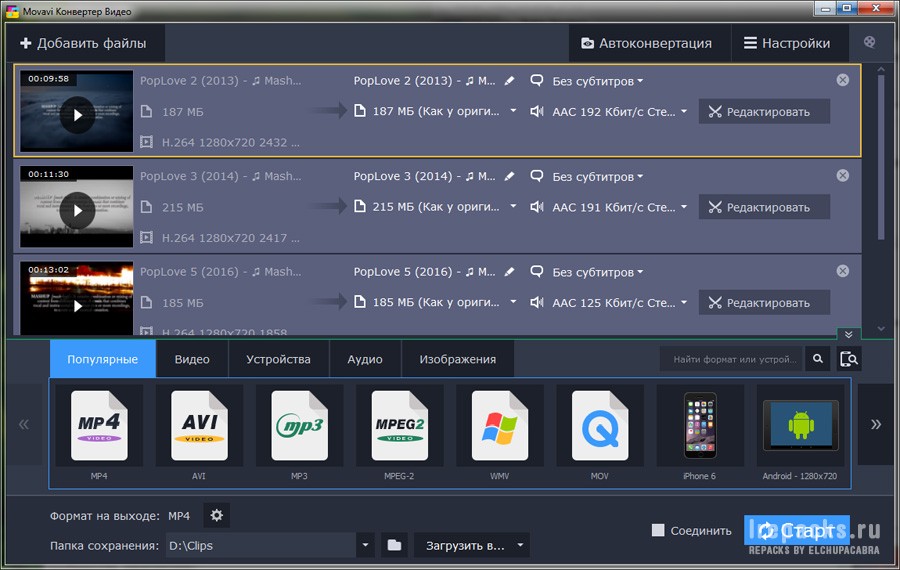 Здесь можно разделять видео, соединять с другими, обрезать, вырезать части и удалять их, изменять скорость воспроизведения, кадрировать клип и др.
Здесь можно разделять видео, соединять с другими, обрезать, вырезать части и удалять их, изменять скорость воспроизведения, кадрировать клип и др. - Добавление музыки и стикеров. В InShot есть много бесплатных материалов, которые вы можете добавить на свои видео, чтобы сделать их интереснее. Стикеры здесь анимированные, а начало и окончание их появления регулируется. Вы можете выбирать, когда стикер появится и исчезнет, добавлять несколько стикеров и регулировать длительность их пребывания в кадре. Точно так же и с музыкой. В InShot очень удобное управление добавленной музыкой. Более того ее можно изменять, заглушая в начале или в конце, обрезая, разделяя и др.
- Текст. Конечно, куда же без возможности наложения текста на видео. Но вот, что отличает это приложение от других – оно позволяет вам добавлять свои собственные шрифты и использовать их при редактировании видео. Вы можете с легкостью скачать любой понравившийся вам шрифт из интернета и загрузить в эту утилиту.
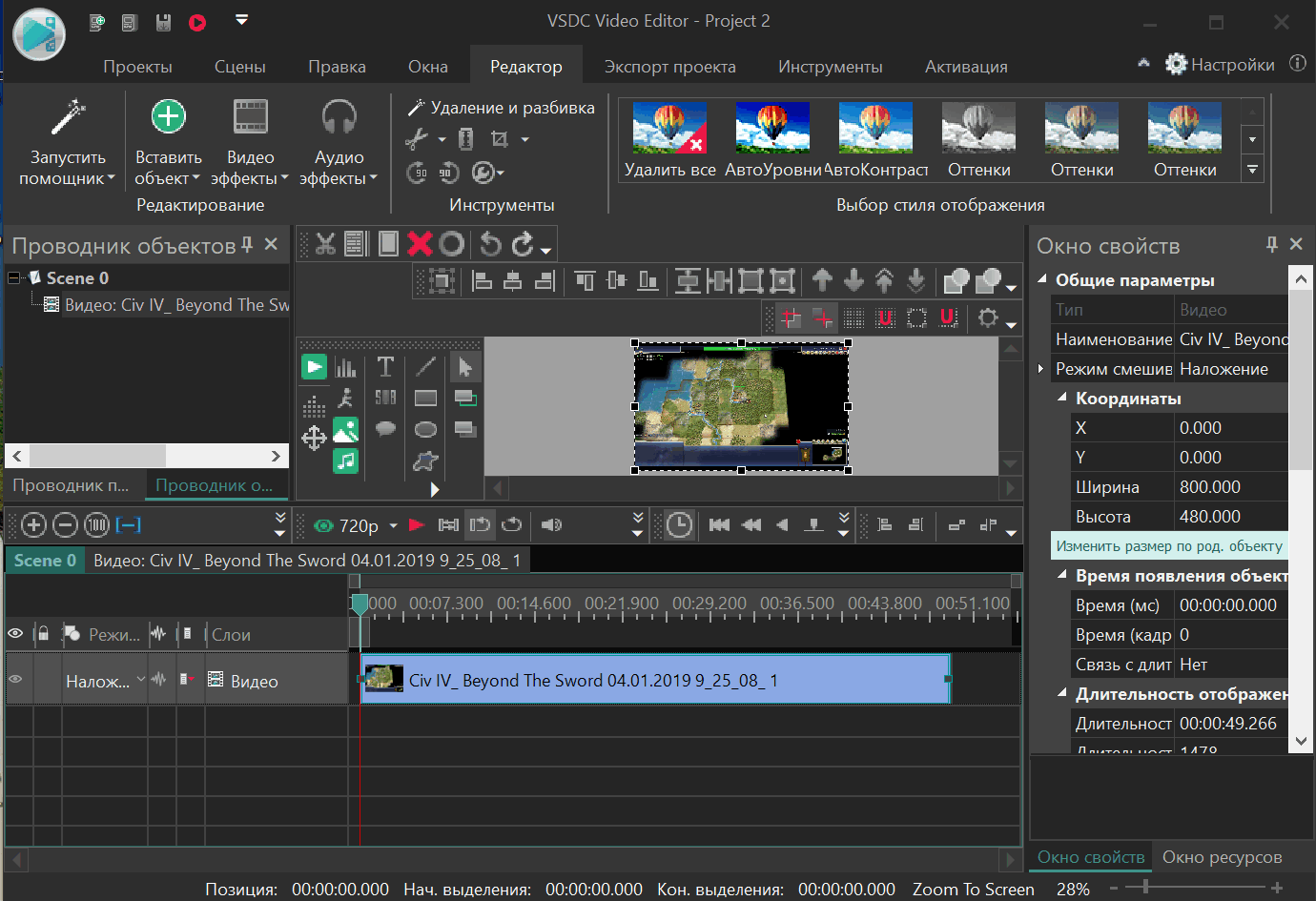 Согласитесь, крутая фича!) Также здесь есть анимации для текста, чтобы сделать его более броским и живым.
Согласитесь, крутая фича!) Также здесь есть анимации для текста, чтобы сделать его более броским и живым. - Максимальные настройки сохранения готового ролика – 4К, 60fps.
Из минусов:
Много платного контента. Подписка не особо дорогая, но можно было бы дать пользователям и побольше бесплатных фильтров и стикеров. Однако некоторый контент можно получить бесплатно, посмотрев рекламный ролик.
3. MixCaptions
Не самое популярное, зато очень полезное приложение для добавления субтитров на видео. Я перебрала немалое количество подобных программ, и только эта смогла удовлетворить мои запросы. Интерфейс здесь максимально простой и понятный, запутаться в нем будет очень трудно. Основная и, по сути, единственная задача и функция этой программы – создание и наложение субтитров на ваши ролики. Здесь есть выбор шрифтов, положения и размера текста. Программа сама распознает речь или слова песни и добавляет их.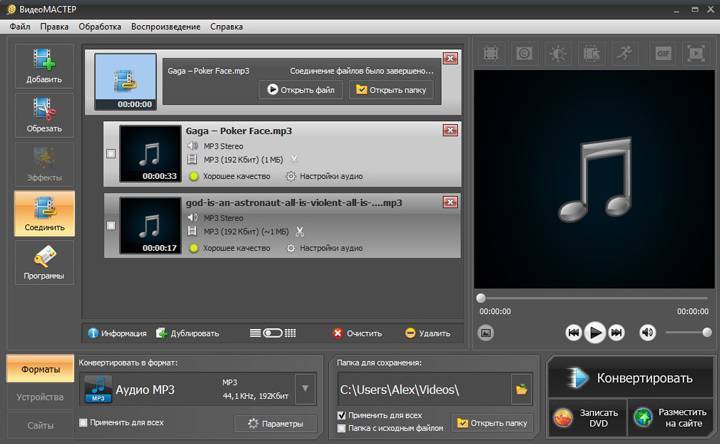 Но лучше после автоматического создания субтитров редактировать их, чтобы все точно было как надо.
Но лучше после автоматического создания субтитров редактировать их, чтобы все точно было как надо.
Минусов у этой проги нет для меня, все классно. Главное, что она качественно выполняет свою работу, а это уже больше, чем могут предложить другие приложения.
4. Meitu
Это одна из моих любимейших программ для редактирования как видео, так и фото. При обработке видео на экране есть две вкладки: первая для редактирования ролика, а вторая – для ретуши. Очень удобное разделение инструментов. Пройдемся по основным достоинствам редактора:
- Много бесплатных фильтров. В отличие от своих конкурентов Meitu предлагает пользователям огромную библиотеку бесплатных фильтров и эффектов, которые можно с легкостью применить к любому из ваших видео. Также здесь есть библиотека анимированных эффектов, многие из которых бесплатные.
- Большой набор инструментов изменения видеороликов. Помимо стандартных возможностей программа также предоставляет пользователям некоторые необычные и нестандартные функции.
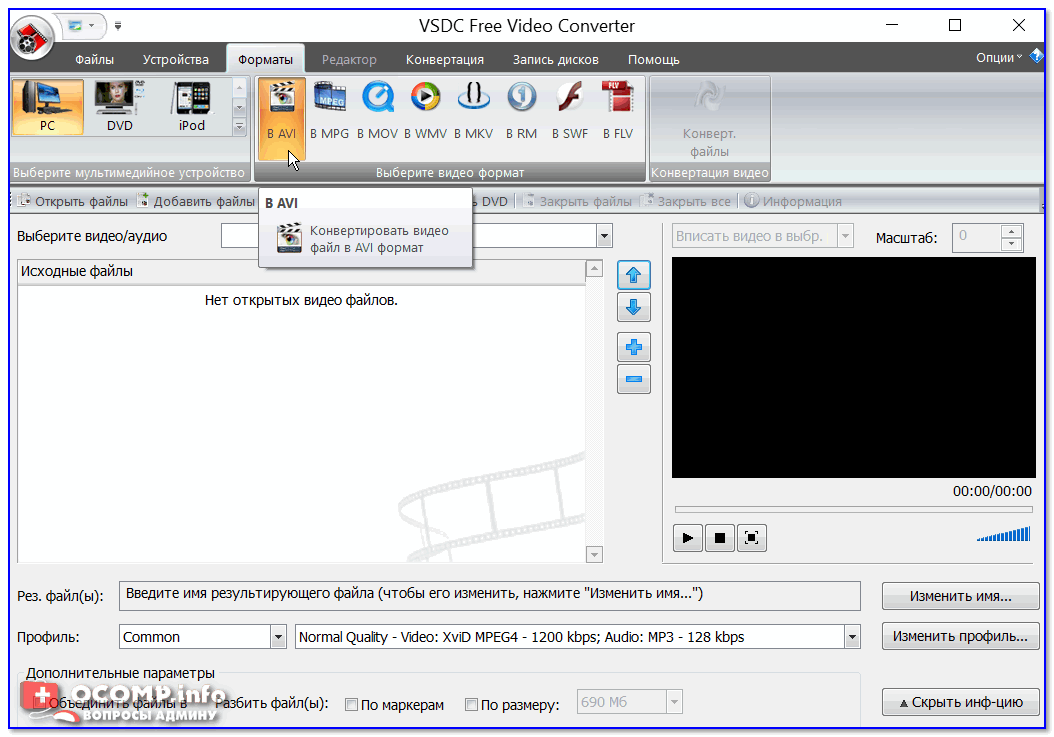 Например, в Meitu есть инструменты улучшения качества, стабилизации видео, удаления водяных знаков и умной вырезки главного объекта с видео (с людьми работает на ура).
Например, в Meitu есть инструменты улучшения качества, стабилизации видео, удаления водяных знаков и умной вырезки главного объекта с видео (с людьми работает на ура).
- Есть стандартный набор настроек для изменения общего вида ролика: яркость, контрастность, насыщенность и др.
- При добавлении текста можно выбрать варианты шрифтов в библиотеке. Многие шрифты и стили бесплатные и очень креативные. Также к надписям можно добавлять анимации или использовать уже готовые анимированные шрифты, которых тоже большое количество в открытом доступе.
- Помимо множества бесплатных и забавных стикеров и анимированных стикеров есть также AR стикеры, которые применяются к вашему лицу. По сути, это интересные эффекты в виде масок, которые есть во многих приложениях для съемки видео. Однако здесь вы можете взять любое свое видео, снятое не обычную камеру, и добавить маску в этом редакторе. Эта функция довольно значимая и полезная, потому что специализированные приложения со встроенными камерами зачастую портят качество видео.

- Раздел ретуши видео позволяет ретушировать как портретные видео, так и видео в полный рост. Инструменты помогут вам избавиться от неровностей на лице, наложить легкий макияж, стать чуть стройнее или фигуристей (главное, не переборщить с этим, о чем упоминалось в этой статье).
Лично я не нашла минусов в этом приложении) Оно очень полезное, и 85% контента в нем бесплатные, бери и пользуйся на здоровье. Кстати, при сохранении видео Meitu предлагает в качестве максимальных настроек видео – 4К и 60fps, GIF – 1080p. Как интересное дополнение для владельцев iPhone Meitu позволяет сохранять небольшие видео в качестве Live Photo.
5. PicsArt
Последний, но не по значимости, в моем топе – это PicsArt. Это программа, популярная благодаря своим возможностям фотообработки. Не многие используют приложение в качестве видеоредактора, хотя оно и предлагает довольно неплохие возможности для монтажа.
Не многие используют приложение в качестве видеоредактора, хотя оно и предлагает довольно неплохие возможности для монтажа.
В программе представлен стандартный набор инструментов для редактирования видео, дополненный возможностью добавления различного контента в видео. Больше всего мне нравится, как в PicsArt работает функция наложения стикеров. В онлайн библиотеке можно без проблем найти стикер на любую тематику и добавить его к своему видео. Пользователи PicsArt часто публикуют новые стикеры, и вы тоже можете добавлять в свою личную галерею стикеры из ваших фото.
Часть контента в программе бесплатна, но все же немало платных фильтров, эффектов, шрифтов и др.
Вывод
Я рассказала вам про несколько своих любимых видеоредакторов, которые я искала и проверяла на качество на протяжении долгого времени. Использовать их или нет, решать вам. Главное – найти приложение, которое будет удовлетворять вас своим функционалом и в котором вам будет удобно работать.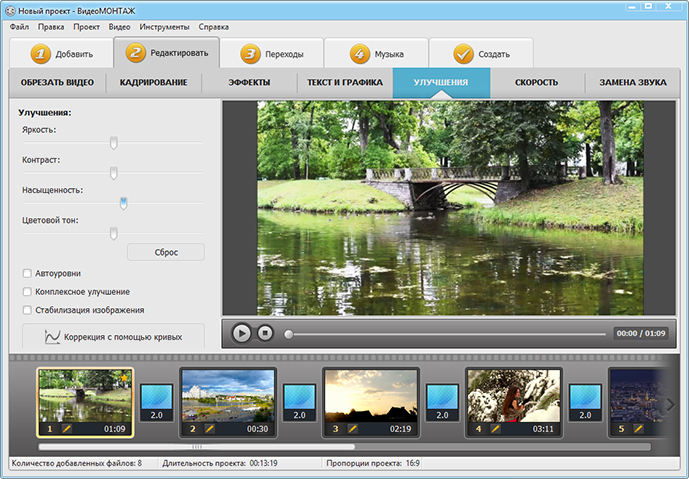 Хорошая программа для видеомонтажа – это уже 50% на пути к успеху!)
Хорошая программа для видеомонтажа – это уже 50% на пути к успеху!)
12 лучших видеообъединителей [входит бесплатно]
14 186
Ежедневно создается больше видеоматериалов, чем когда-либо прежде, а это означает, что все больше людей ищут базовые функции редактирования. В этом руководстве мы изучаем, как объединять видео с помощью простого программного обеспечения на вашем компьютере с Windows или Mac или даже на мобильном устройстве. Соединять видео настолько просто, что практически каждый может научиться пользоваться программным обеспечением для слияния и редактирования видео за считанные минуты.
Как объединить видео в Windows
Хотя Mac популярен для редактирования видео и аудио, все еще есть много людей, использующих Windows 10, 8 и 7, которым нужен простой способ объединения видеофайлов.
Видеоредактор Movavi
Подходит для: Подробное редактирование
Цена: Бесплатная пробная версия, 189,95 турецких лир
Видеоредактор Movavi — очень эффективный способ как простые задачи, такие как объединение видеофайлов, но также и для выполнения более сложных правок, например, со специальными эффектами. Это может быть первый шаг на пути к тому, чтобы стать отличным редактором, или это может быть просто самый простой способ объединить видео и фотографии для тех, кто хочет простой интерфейс.
Это может быть первый шаг на пути к тому, чтобы стать отличным редактором, или это может быть просто самый простой способ объединить видео и фотографии для тех, кто хочет простой интерфейс.
Шаг 1. Откройте установочный файл. Следуйте инструкциям на экране, и через пару минут программа будет установлена на ваш ПК или Mac.
Шаг 2. Нажмите Добавить файлы и выберите файлы, которые хотите объединить. Видео будут добавлены в корзину Media Bin . Перетащите видео на временную шкалу в нижней части окна программы. Вы также можете просто перетащить видео на временную шкалу 9.0022 .
Шаг 3. Сохраните видео. Сначала нажмите Экспорт . В левой части всплывающего окна вы увидите вкладки с различными параметрами экспорта в соответствии с устройством или видеопрограммой, которую вы хотите использовать для воспроизведения своего творения.
Основные характеристики:
Плюсы:
Минусы:
Microsoft Photos
Подходит для: Бесплатное редактирование на ПК с Windows
Цена: Бесплатно
система. Поскольку оно поставляется бесплатно с вашим компьютером, все, что вам нужно сделать, это установить приложение и начать вносить изменения. Вы можете объединить два видео (или более), но вы также можете интуитивно работать с фотографиями, как следует из названия приложения. Если вы привыкли к интерфейсу, используемому во многих родных приложениях Windows, то все это будет относительно просто и без проблем.
Поскольку оно поставляется бесплатно с вашим компьютером, все, что вам нужно сделать, это установить приложение и начать вносить изменения. Вы можете объединить два видео (или более), но вы также можете интуитивно работать с фотографиями, как следует из названия приложения. Если вы привыкли к интерфейсу, используемому во многих родных приложениях Windows, то все это будет относительно просто и без проблем.
Шаг 1. Найдите и откройте приложение «Фотографии» на компьютере с Windows. Если вы не можете найти его, попробуйте панель поиска при запуске.
Шаг 2. Нажмите на опцию New Video и создайте новый проект для объединения нескольких видео в одно.
Шаг 3. Теперь щелкните значок плюс в верхнем левом углу экрана и перейдите к видеофайлам, которые вы хотите импортировать.
Шаг 4. Перетащите их в нужный размер и место на временной шкале видео, чтобы они воспроизводились одновременно.
Шаг 5. Нажмите на опции Экспорт или Поделиться и выберите настройки видео, прежде чем нажать Экспорт , чтобы начать процесс.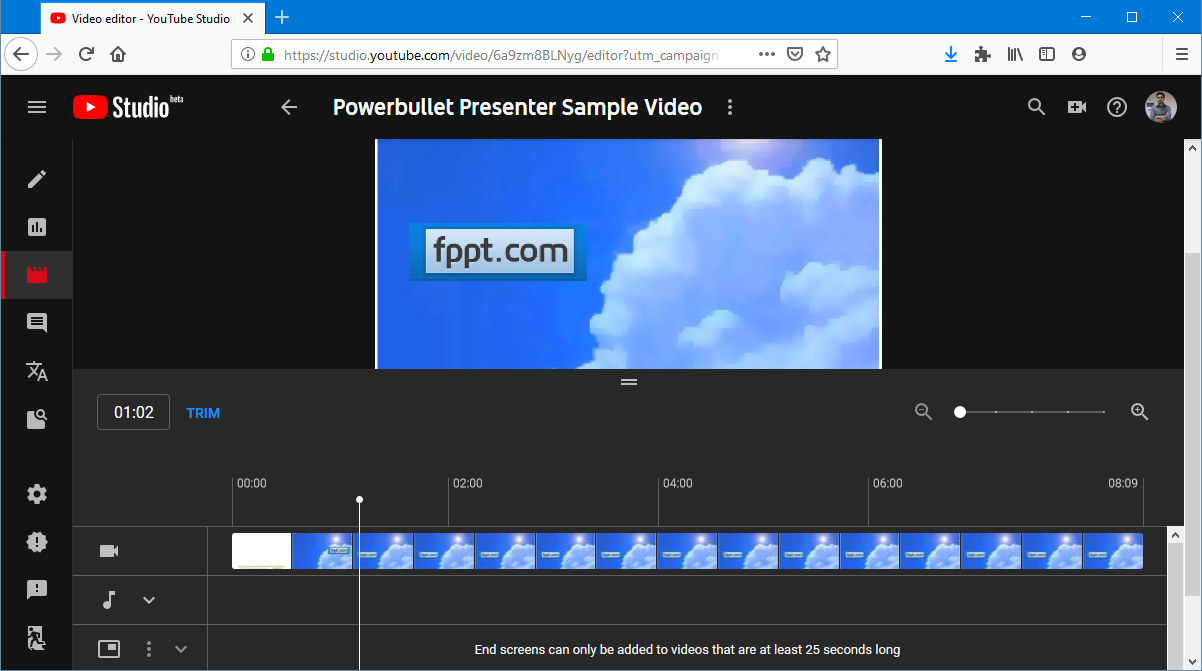
Основные характеристики:
Плюсы:
Минусы:
Загрузить Microsoft Photos
Загрузить Microsoft Photos 90 005
Вырез
Подходит для: Редактирование видео с открытым исходным кодом
Цена: Бесплатно
Shotcut — это бесплатное программное обеспечение с открытым исходным кодом, которое каждый может загрузить, чтобы начать редактировать видео. Нет необходимости подписываться на бесплатную пробную версию или расставаться с наличными. Его немного сложнее использовать, чем некоторые другие параметры в списке, но, хотя он не лучший для начинающих, при необходимости он может выполнять довольно мощное редактирование.
Шаг 1. Загрузите и установите Shotcut на свой компьютер. Запустите программное обеспечение и нажмите File , а затем Open File , чтобы перейти к первому видеоклипу.
Шаг 2. Таким же образом импортируйте второй видеоклип и перетащите их оба в нужное место на временной шкале, чтобы они воспроизводились один за другим.
Шаг 3. Нажмите Файл и Экспорт видео , и вам будет предложено указать настройки видео, которые вы хотите экспортировать, прежде чем создавать финальное видео.
Основные характеристики:
9 0021 Плюсы:
Минусы:
Скачать Shotcut
Скачать Shotcut
Бесплатное видео слияние для Mac
Пользователи Mac имеют множество вариантов бесплатного программного обеспечения, включая бесплатное видео слияние, чтобы легко объединять клипы и начинать добавлять некоторые основные правки.
iMovie
Подходит для: Простой интерфейс для пользователей Mac
Цена: Бесплатно
iMovie уже установлен на большинстве систем Mac и даже на устройствах, включая iPad и iPhone. Это означает, что вы можете практически мгновенно приступить к редактированию и объединению видеоклипов, снятых на телефон или планшет. Если вы используете iCloud для подключения своих устройств, все снятые вами видеоролики могут быть мгновенно доступны для редактирования в iMovie на ваших устройствах. Макет прост, и есть даже ограниченная бесплатная медиатека.
Шаг 1. Откройте iMovie и перейдите к File , а затем нажмите Import Media . Выберите видео, которые вы планируете объединить, и нажмите Import .
Шаг 2. Повторите процесс импорта для второго файла, который вы хотите сшить вместе с первым. Затем они появятся в разделе My Media интерфейса.
Шаг 3. Перетащите файлы на временную шкалу и расположите их один за другим.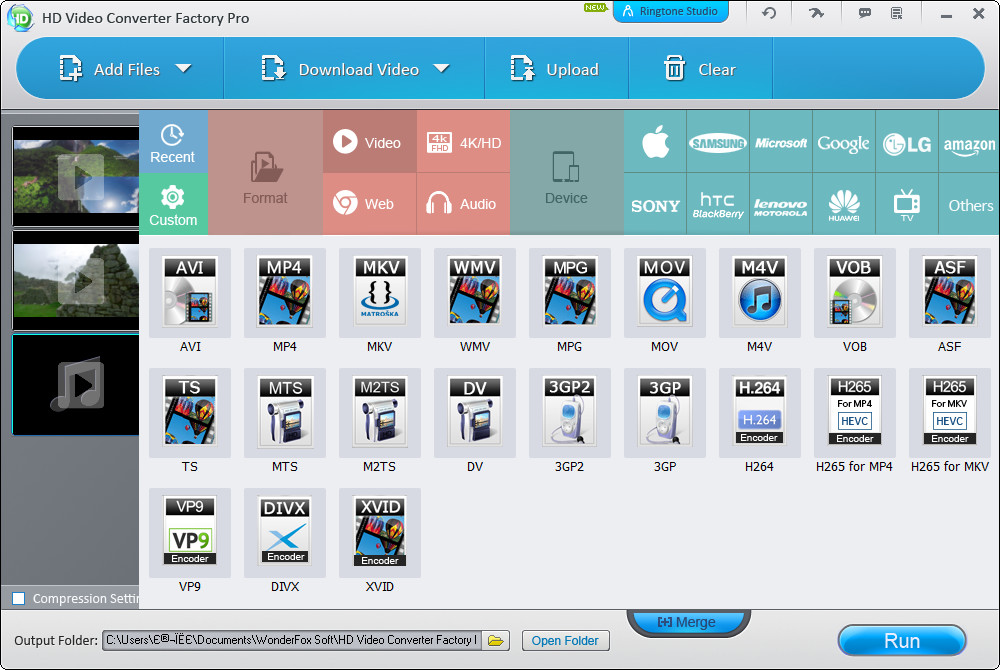 Вы также можете добавить переходы.
Вы также можете добавить переходы.
Шаг 4. Экспортируйте, выбрав File , затем Share , затем нажав File и сохранив файл по вашему выбору.
Основные характеристики:
Плюсы:
Минусы:
Скачать iMovie
90 006 Скачать iMovieQuickTime
Лучшее для : Низкое потребление памяти
Цена: Бесплатно
Еще один способ объединить видео — использовать QuickTime. Это не самый простой видеокомбайнер с точки зрения того, как его использовать, и хотя в нем не так много эффектов, которые вы можете добавить, он позволяет вам выполнять самую простую работу по объединению двух видео и воспроизведению их как один единственный файл.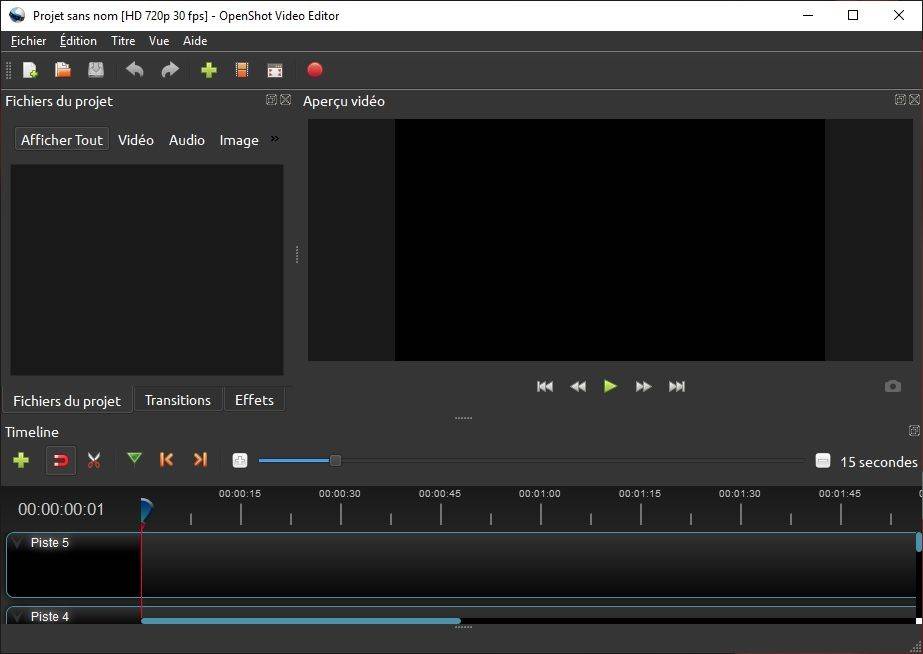
Чтобы объединить 2 видео в QuickTime:
Шаг 1. Откройте одно из видео в QuickTime.
Шаг 2. Перетащите второе или любое другое видео в видеопроигрыватель QuickTime. Появится окно, позволяющее реорганизовать видео одно за другим.
Шаг 3. Нажмите кнопку Готово .
Шаг 4. Выйдите из программы QuickTime, она спросит, хотите ли вы сохранить видео. Вы можете сохранить в нужном формате здесь.
Основные характеристики:
Плюсы:
Минусы:
Скачать QuickTime
Скачать QuickTime
Лучшие мобильные приложения для объединения видео
Ряд мобильных приложений для планшетов и телефонов могут легко и просто объединять несколько видео в одно. Для тех, кто хочет иметь возможность редактировать на ходу, могут помочь следующие параметры.
Для тех, кто хочет иметь возможность редактировать на ходу, могут помочь следующие параметры.
Adobe
® Premiere ® RushПодходит для: Бесплатное редактирование видео для мобильных устройств
Цена: Бесплатно при покупках в приложении
Это бесплатное приложение для редактирования видео для мобильных и настольных компьютеров от гиганта Adobe позволяет легко комбинировать видео на устройствах Apple и Android. Если у вас не очень большой экран, он может показаться немного неуклюжим. Тем не менее, функции, безусловно, впечатляют, и он также очень хорошо сочетается с Adobe ® Creative Suite.
Шаг 1. Создайте новый проект. Нажмите на Создать новый проект 9кнопка 0022 или маленький значок + внизу.
Шаг 2. Выберите видео, чтобы открыть папку с доступными видеоклипами. Нажмите на видео, которые вы хотите объединить, прежде чем нажать Создать , чтобы начать.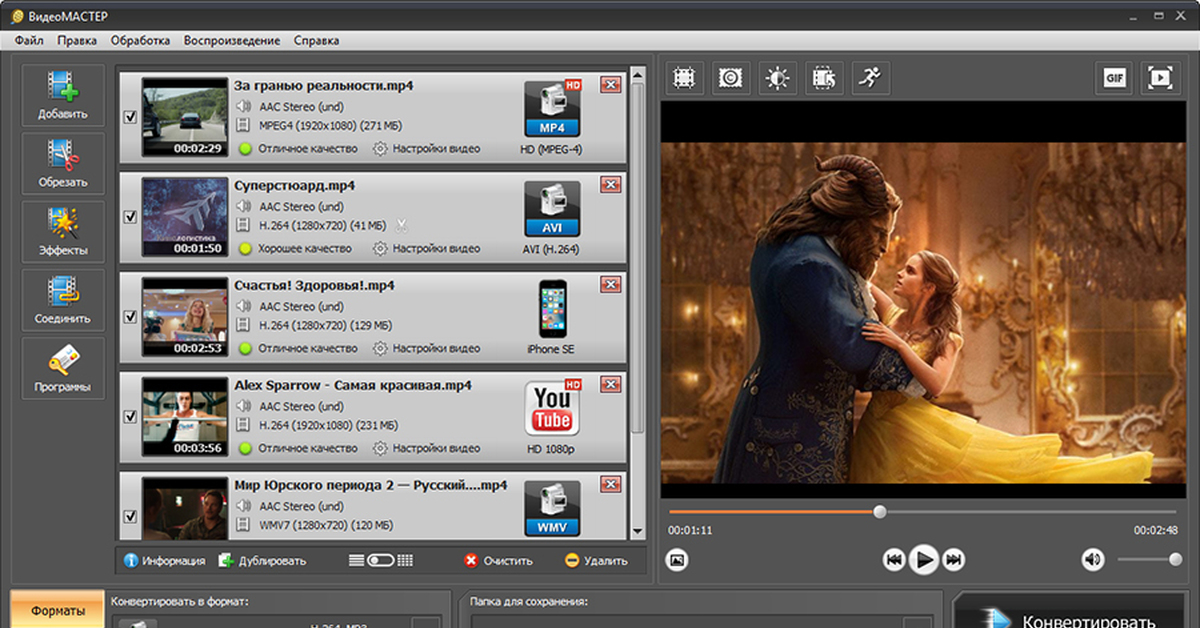
Шаг 3. Повторите процесс, чтобы добавить больше видеоклипов. Нажмите , создайте , и приложение объединит клипы.
Шаг 4. Настраивайте различные аспекты видео, перетаскивая магнитный ползунок, и добавляйте такие элементы, как эффекты и переходы, если хотите.
Шаг 5. Чтобы экспортировать, нажмите кнопку Поделиться в верхней части экрана. Затем вас встретит Настройки качества видео на экране. Выберите Экспорт , чтобы сохранить видеоклип, теперь объединенный, в формате MP4 или других типах файлов.
Основные характеристики:
Минусы: небольшой экран, например телефон меньшего размера
Загрузить Adobe® Premiere® Rush для iOS
Загрузить Adobe® Premiere® Rush для iOS
Загрузить Adobe® Premiere® Rush для Android
Загрузить Adobe® Premiere® Rush для Android
Movavi Clips (iOS и Android)
Подходит для: Музыкальная библиотека в комплекте
Цена: Бесплатно при покупках в приложении
Movavi Clips можно использовать на любой iOS и Android и позволяет объединить клипы, смешивайте видео и создавайте превосходные результаты либо для личного использования, либо для удобного размещения в социальных сетях с правильным соотношением сторон.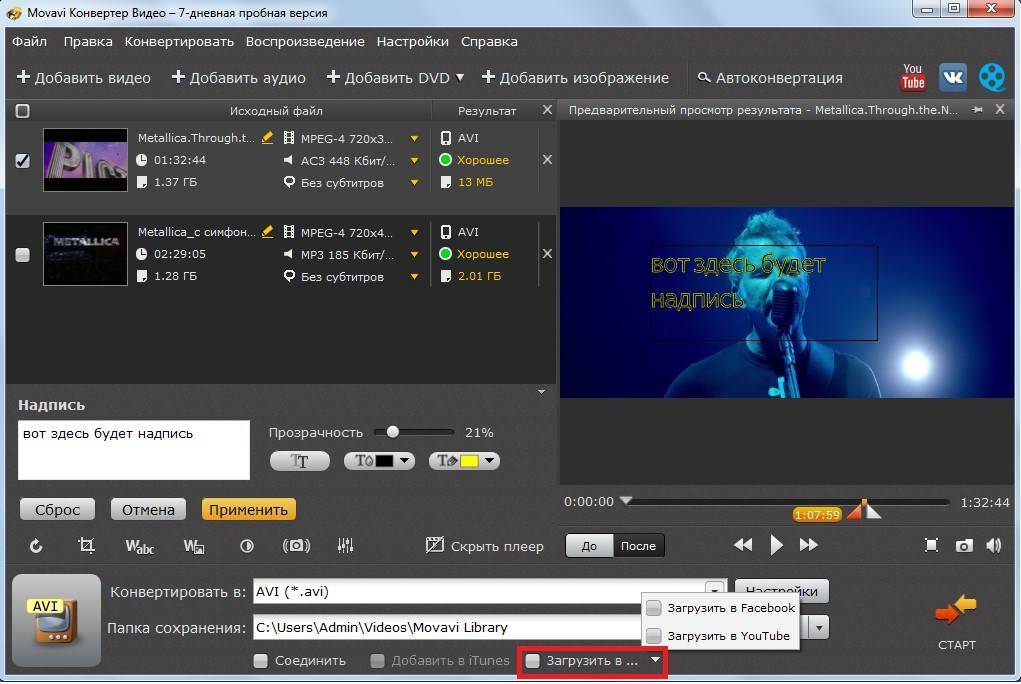 Программное обеспечение имеет ряд предустановок и бесплатную музыку, которую вы также можете добавить.
Программное обеспечение имеет ряд предустановок и бесплатную музыку, которую вы также можете добавить.
Шаг 1. Загрузите и запустите приложение. Коснитесь значка плюс , чтобы выбрать носитель для добавления. Выберите Видео , чтобы начать редактирование. Выберите видео, которые хотите объединить.
Шаг 2. Теперь будут загружены все выбранные видео. Нажмите Переходы и выберите, хотите ли вы добавить переходы или эффекты к своему видео.
Шаг 3. Нажмите кнопку Сохранить в правом верхнем углу, чтобы открыть экран сохранения. Нажмите Сохранить еще раз, и видео будет экспортировано в вашу библиотеку.
Основные характеристики:
Плюсы:
Минусы:
Quik (iOS и Android)
Подходит для: Видео GoPro
Цена: Бесплатно с покупками в приложении
Quik в основном предназначен для использования с видеоматериалами GoPro, но не не имею исключительно для этого, и у него есть возможность импортировать кадры из других источников и компилировать клипы, которые вы создали или скачали. Даже кадры DSLR относительно просто импортировать и использовать на iPad или планшете Android с помощью Quik.
Даже кадры DSLR относительно просто импортировать и использовать на iPad или планшете Android с помощью Quik.
Шаг 1. Установите и откройте приложение. Вам будет предложено подключиться к GoPro, но есть вариант Пропустить , если вы не являетесь пользователем GoPro.
Шаг 2. Нажмите кнопку, чтобы выбрать медиаданные на телефоне, устройстве или в облаке. Выбранные видео появляются на временной шкале.
Шаг 3. Нажмите и перетащите, чтобы изменить порядок видео на временной шкале.
Шаг 4. Нажмите Экспорт , чтобы сохранить видео и установить тип файла. Резервная копия также будет сохранена в облаке, если вы создадите учетную запись.
Основные характеристики:
Плюсы: 900 22
Минусы:
CapCut (iOS и Android)
Подходит для: Видео из социальных сетей
Цена: Бесплатно
CapCut — это бесплатный редактор, который работает на вашем мобильном устройстве и может создавать видеоролики, которые легко объединяют клипы. Это похоже на настоящий Instagram. Вы можете делиться видео прямо в своих любимых каналах социальных сетей, а также есть некоторые другие интересные функции, которые вы ожидаете от социальных сетей для видео и фото. Например, вы можете добавлять текст и стикеры прямо в видео.
Это похоже на настоящий Instagram. Вы можете делиться видео прямо в своих любимых каналах социальных сетей, а также есть некоторые другие интересные функции, которые вы ожидаете от социальных сетей для видео и фото. Например, вы можете добавлять текст и стикеры прямо в видео.
Чтобы объединить видео в CapCut:
Шаг 1. Установите и откройте приложение, прежде чем нажать Новый проект .
Шаг 2. Нажмите кнопку Добавить , чтобы добавить видео, и повторяйте, пока все видео, которые вы хотите объединить, не будут в проекте.
Шаг 3. Теперь все видео будут одновременно отображаться на временной шкале. Нажмите, чтобы удалить любую часть, обрезать по размеру или добавить переходы.
Шаг 4. Нажмите Поделиться , чтобы экспортировать видео или поделиться им напрямую в различных социальных сетях или на YouTube.
Основные характеристики:
Плюсы:
Минусы:
Лучшие видеоредакторы для объединения видео онлайн
Есть также варианты для объединения видео онлайн. Если вы хотите создать простое видео, объединив два клипа вместе, вы можете сделать это без необходимости загружать какое-либо программное обеспечение. Простой онлайн-объединитель видео на основе браузера может сделать жизнь еще проще.
Если вы хотите создать простое видео, объединив два клипа вместе, вы можете сделать это без необходимости загружать какое-либо программное обеспечение. Простой онлайн-объединитель видео на основе браузера может сделать жизнь еще проще.
Fastreel
Подходит для: Редактирование видео в браузере
Цена: Доступны бесплатные и платные планы
Многие видеоредакторы, которые позволяют вам объединять видео онлайн, не имеют большого количества дополнительных функций, но Fastreel удается включить некоторые простые методы улучшения ваших видео, такие как переходы и даже бесплатные медиафайлы из библиотеки для добавления к видео. Существуют ограничения на размер или типы файлов, но это довольно стандартно для редактирования в браузере.
Шаг 1. Откройте веб-сайт и нажмите Добавить файлы или перетащите файлы, чтобы загрузить видео, которые вы хотите объединить. Обратите внимание, что файлы должны быть в форматах MP4, MOV, MKV, AVI и WMV и иметь общий размер не более 500 МБ.
Шаг 2. Объединить видео. Если вы хотите добавить переходы, выберите стиль в раскрывающемся меню.
Шаг 3. Экспортируйте результат. Выберите вариант загрузки, чтобы получить нужный тип файла.
Основные характеристики:
Плюсы:
Минусы:
Начало работы с Fastreel
Начало работы с Fastreel
Adobe
® Spark ®Подходит для: Бесплатные шаблоны
Цена: Доступны бесплатные платные планы
Adobe ® Spark ® — это браузерное предложение от Adobe. Он хорошо сочетается с остальным их программным обеспечением и имеет несколько очень хороших шаблонов и опций, позволяющих людям объединять видео и создавать быстрое и простое видео для социальных сетей или любого другого использования. У редактора есть недостаток, так как он ставит водяной знак на все бесплатные видео, поэтому при загрузке в социальные сети или на YouTube вам придется включать логотип Adobe.
Он хорошо сочетается с остальным их программным обеспечением и имеет несколько очень хороших шаблонов и опций, позволяющих людям объединять видео и создавать быстрое и простое видео для социальных сетей или любого другого использования. У редактора есть недостаток, так как он ставит водяной знак на все бесплатные видео, поэтому при загрузке в социальные сети или на YouTube вам придется включать логотип Adobe.
Как объединить видео с помощью Adobe ® Spark ® :
Шаг 1. Откройте сайт и нажмите кнопку Создать новый в верхней части экрана.
Шаг 2. Выберите параметр Видео , а затем Начать с нуля . Это приведет вас к редактору. В редакторе нажмите Video , чтобы загрузить видеофайл.
Шаг 3. Вы можете получить доступ к видео на появившемся экране временной шкалы. Вы можете повторить процесс импорта, чтобы ввести более одного видео, и просто щелкнуть и перетащить их, чтобы изменить порядок.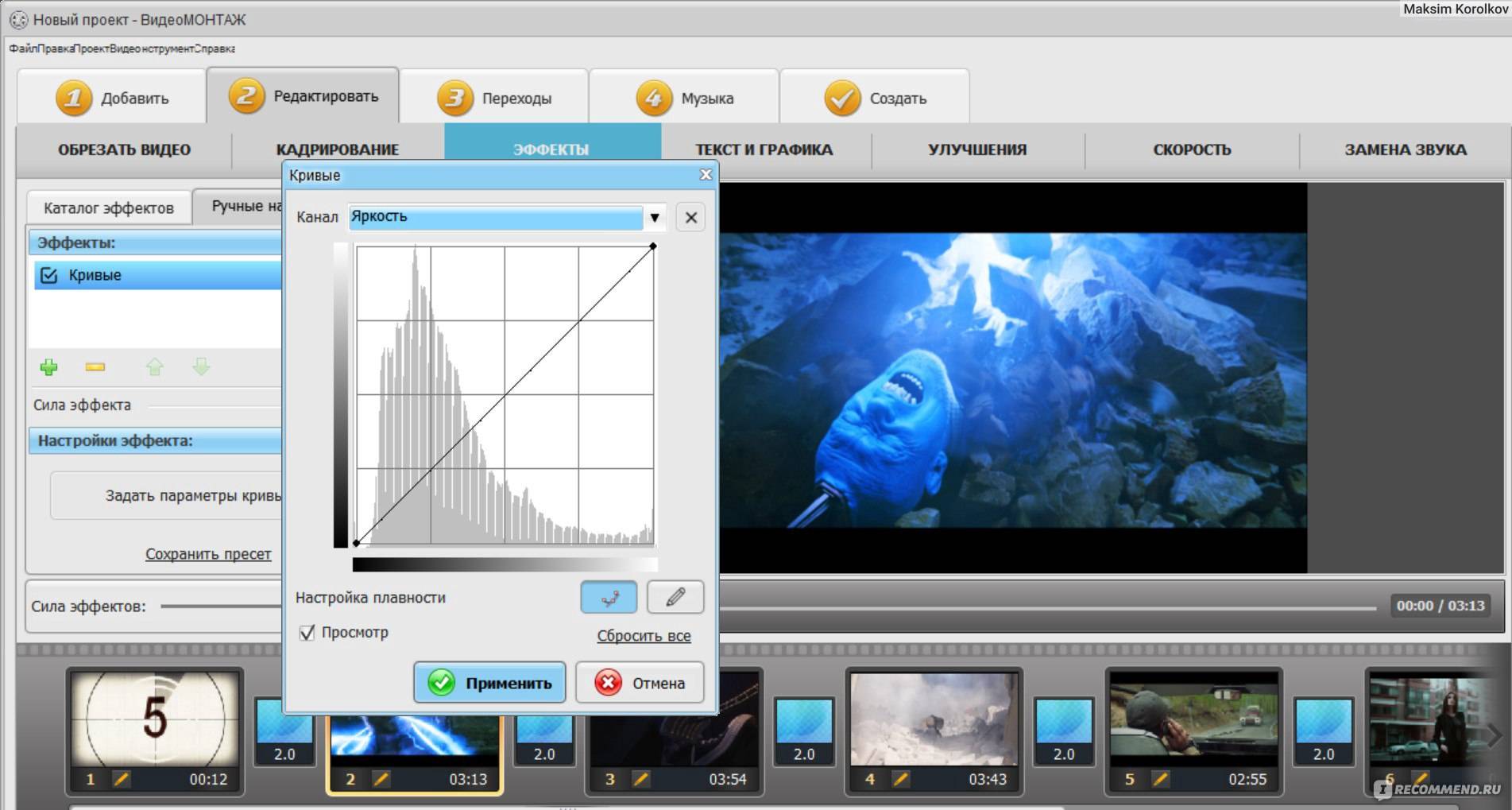
Шаг 4. Когда вы будете довольны, нажмите Загрузить , чтобы использовать главный редактор и загрузить файл на жесткий диск.
Основные характеристики:
Плюсы:
90 056Минусы:
Начало работы с Adobe® Spark®
Начало работы с Adobe® Spark®
9 0006 Лучший для: Облачное хранилищеЦена: Доступны бесплатные платные планы
VEED отлично справляется с задачей предоставления вам возможности выбора из множества различных источников видео.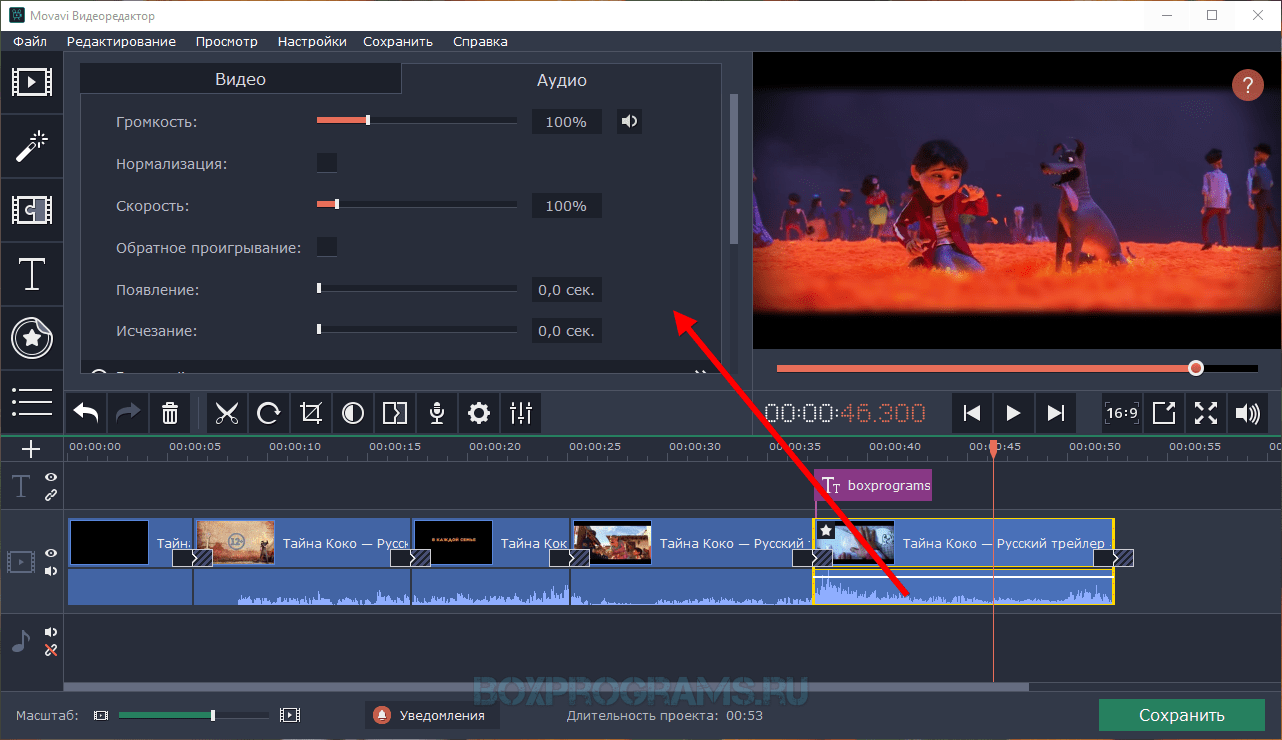 Вы можете загрузить в свой проект, используя устройство, Dropbox, жесткий диск, Google Диск или даже просто URL-адрес видео. Он импортируется в простую временную шкалу, а обрезка и изменение видео довольно просты. Также есть возможность добавлять изображения или заголовки поверх видео.
Вы можете загрузить в свой проект, используя устройство, Dropbox, жесткий диск, Google Диск или даже просто URL-адрес видео. Он импортируется в простую временную шкалу, а обрезка и изменение видео довольно просты. Также есть возможность добавлять изображения или заголовки поверх видео.
Шаг 1. Откройте редактор VEED.io и нажмите Загрузить , чтобы выбрать источник файлов: онлайн или на вашем компьютере.
Шаг 2. Расположите файлы, щелкнув и перетащив их, или используйте инструмент разделения для настройки каждого клипа.
Шаг 3. Выберите функции редактирования, такие как добавление цвета фона или добавление отдельных аудиофайлов.
Шаг 4. Нажмите кнопку экспорта, чтобы преобразовать видео в файлы различных форматов.
Основные характеристики:
Минусы:
Начало работы с VEED
Начало работы с VEED
Резюме
Выбор подходящего программного обеспечения для объединения видео зависит от ваших собственных потребностей и подбора наилучшего варианта.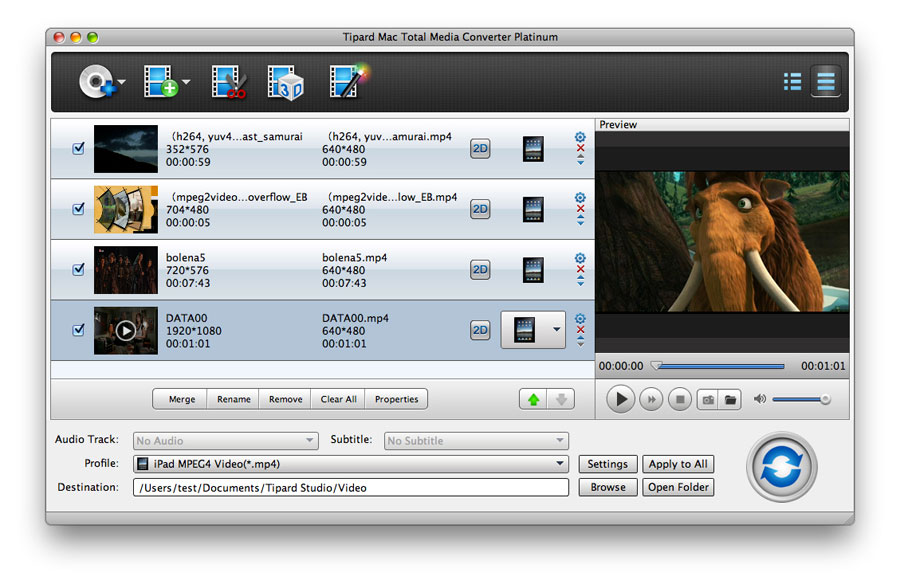 Вы рады объединить видео с водяным знаком или вам нужно чистое видео? Вам нужен вариант HD? Все эти вопросы помогут вам найти идеальное программное обеспечение для объединения видео. К счастью, существует ряд простых способов создания видео независимо от того, какое устройство вы используете. Попробуйте разные видеоредакторы или даже медиаплееры, такие как VLC, чтобы получить наилучшие результаты.
Вы рады объединить видео с водяным знаком или вам нужно чистое видео? Вам нужен вариант HD? Все эти вопросы помогут вам найти идеальное программное обеспечение для объединения видео. К счастью, существует ряд простых способов создания видео независимо от того, какое устройство вы используете. Попробуйте разные видеоредакторы или даже медиаплееры, такие как VLC, чтобы получить наилучшие результаты.
Сделать видео. Создавать. Вдохновлять.
* Бесплатная версия Movavi Video Editor имеет следующие ограничения: 7-дневный пробный период, водяной знак на выходных видео и, если вы сохраняете проект в виде аудиофайла, возможность сохранить только половину длина звука.
Есть вопросы?
Если вы не можете найти ответ на свой вопрос, пожалуйста, свяжитесь с нашей службой поддержки.
Подпишитесь на новости и специальные предложения
Регистрируясь, вы соглашаетесь получать наши маркетинговые электронные письма и соглашаетесь с тем, что Movavi будет использовать ваши личные данные в соответствии с нашей Политикой конфиденциальности.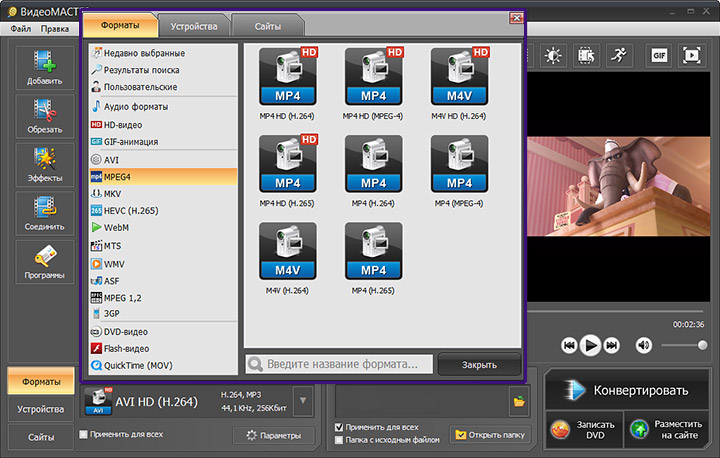 Вы также подтверждаете, что соответствуете минимальным возрастным требованиям.
Вы также подтверждаете, что соответствуете минимальным возрастным требованиям.
5 лучших видеообъединителей для ПК в 2023 году
Часто необходимо использовать приложение для объединения видео, чтобы объединить видео. На рынке представлено множество видеообъединителей, и здесь мы собрали пять лучших программ для объединения видео для ПК , которые помогут вам легко объединить видео в одно. Читайте дальше, чтобы узнать больше.
5 лучших видеообъединителей для ПК в 2023 году
1. HD Video Converter Factory Pro (общее лучшее видеообъединение для Windows 10)
WonderFox HD Video Converter Factory Pro широко известна как первоклассная программа для преобразования аудио и видео. Но это также делает одно из лучших программ для объединения видео, позволяющее легко объединять видеофайлы. Фактически, у него самое быстрое слияние видео для объединения видео без перекодирования, если исходные файлы имеют один и тот же тип. А благодаря аппаратному ускорению он может быстро и без усилий объединять большие видеофайлы. Поддерживаются все видео, и вы можете экспортировать объединенный файл в широкий спектр форматов и устройств. Более того, в качестве высококачественного слияния видео он будет выводить видео с сохранением высочайшего качества.
А благодаря аппаратному ускорению он может быстро и без усилий объединять большие видеофайлы. Поддерживаются все видео, и вы можете экспортировать объединенный файл в широкий спектр форматов и устройств. Более того, в качестве высококачественного слияния видео он будет выводить видео с сохранением высочайшего качества.
Помимо лучшего способа объединения видео, это программное обеспечение включает дополнительные функции редактирования и другие полезные модули. Все легкодоступно и без водяных знаков. Так что не пропустите это лучшее приложение для слияния видео для Windows.
Скачать : https://www.videoconverterfactory.com/download/hd-video-converter-pro.exe https://www.videoconverterfactory.com/download/hd-video-converter-pro.exe
2. Bandicut (простое приложение для объединения видео для ПК)
Bandicut является частью Bandicam Suite. Его можно использовать как простое приложение для слияния видео в Windows, хотя оно также имеет функции вырезания и разделения видео. Объединение видео в Bandicut очень просто, и пользователи могут быстро объединять видео вместе, используя «Высокоскоростной режим», сохраняя при этом исходное качество. Поддерживаются все основные основные форматы видео, а также доступны варианты вывода.
Объединение видео в Bandicut очень просто, и пользователи могут быстро объединять видео вместе, используя «Высокоскоростной режим», сохраняя при этом исходное качество. Поддерживаются все основные основные форматы видео, а также доступны варианты вывода.
Bandicut предлагает бесплатную версию с ограниченными возможностями. Но режим объединения видео по-прежнему доступен пользователям для объединения видео в MP4. Тем не менее, обратите внимание, что незарегистрированная версия Bandicut оставит водяной знак на финальном видео.
Скачать : https://www.bandicam.com/bandicut-video-cutter/download/
3. LosslessCut (обрезка видео и слияние для Windows 10)
FFmpeg, LosslessCut — бесплатная кроссплатформенная программа с открытым исходным кодом для обрезки видео- и аудиофайлов. Это лучшее бесплатное средство для слияния видео для ПК, позволяющее объединить сегменты в один. И он будет без потерь объединять видеофайлы с одинаковыми параметрами кодеков, например.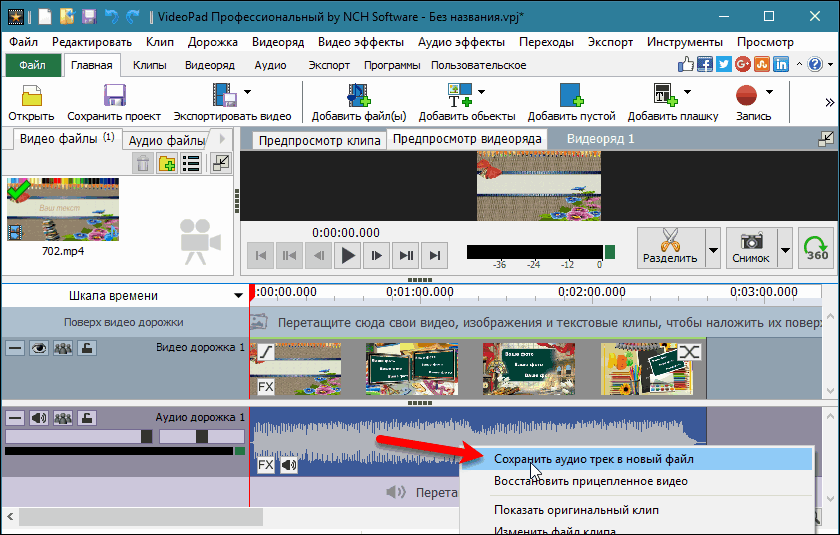 с той же камеры. LosslessCut также является одним из самых быстрых средств объединения видео и выполняет объединение видео за считанные секунды.
с той же камеры. LosslessCut также является одним из самых быстрых средств объединения видео и выполняет объединение видео за считанные секунды.
LosslessCut доступен в магазинах приложений Microsoft и Mac за разумную плату. Но вы всегда можете получить его бесплатно, загрузив исполняемые файлы вручную, что может быть немного сложно для технических новичков.
Скачать : https://github.com/mifi/lossless-cut
4. MPEG Streamclip (приложение MPEG Video Joiner для ПК)
Аналогично LosslessCut, MPEG Streamclip также является бесплатная программа с открытым исходным кодом, доступная на нескольких платформах. Это классическое программное обеспечение для редактирования видео, которое существует уже много лет. Интерфейс может выглядеть устаревшим сегодня, но функции остаются надежными. Чтобы объединить видео в этой программе, вам просто нужно открыть все видеофайлы, и программа автоматически соединит их вместе в алфавитном порядке. Тем не менее, обратите внимание, что после того, как вы загрузили видео, вы не можете изменить их порядок. Поэтому перед открытием убедитесь, что ваши файлы расположены в правильном порядке.
Тем не менее, обратите внимание, что после того, как вы загрузили видео, вы не можете изменить их порядок. Поэтому перед открытием убедитесь, что ваши файлы расположены в правильном порядке.
Скачать : http://www.squared5.com/
5. Приложение Windows Photos (бесплатное и удобное видеообъединитель для ПК)
Встроенное приложение Photos в Windows 10/ 11 занимает последнее место в нашем списке лучших приложений для слияния видео для ПК. Это приложение часто игнорируется, когда речь идет о слиянии видео, поскольку функция слияния не очевидна. Что, впрочем, не отменяет того факта, что это один из самых простых и удобных инструментов для объединения видео в Windows. Вам не нужно ничего делать после того, как вы импортировали свои файлы в редактор фотографий и видео — видеоклипы уже готовы к объединению. Но вы можете перетащить видео, чтобы изменить порядок их появления. Затем нажмите «Завершить видео», чтобы сразу экспортировать объединенное видео.

